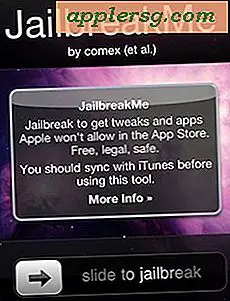Comment renommer un compte e-mail dans iOS pour être plus descriptif
 Si vous avez configuré plusieurs comptes de messagerie avec l'application Mail sur votre iPhone ou iPad, vous avez probablement remarqué que chaque nom de compte de messagerie par défaut est celui du fournisseur, comme "iCloud", "Gmail", "Outlook" et "Yahoo". Ces noms ne sont pas les plus explicites, et cela peut devenir encore plus déroutant lorsque vous avez deux comptes de messagerie du même fournisseur de services avec l'application Mail, où vous pouvez vous retrouver avec "Gmail" et "Gmail" ou "Outlook". "Outlook", dont l'un peut être l'adresse par défaut tandis que l'autre est une boîte de réception diverse, sans différenciation évidente entre les deux. Voilà à quoi cela peut ressembler dans la vue Mailboxes de l'application Settings and Mail, un peu déroutant jusqu'à ce que vous approfondissiez:
Si vous avez configuré plusieurs comptes de messagerie avec l'application Mail sur votre iPhone ou iPad, vous avez probablement remarqué que chaque nom de compte de messagerie par défaut est celui du fournisseur, comme "iCloud", "Gmail", "Outlook" et "Yahoo". Ces noms ne sont pas les plus explicites, et cela peut devenir encore plus déroutant lorsque vous avez deux comptes de messagerie du même fournisseur de services avec l'application Mail, où vous pouvez vous retrouver avec "Gmail" et "Gmail" ou "Outlook". "Outlook", dont l'un peut être l'adresse par défaut tandis que l'autre est une boîte de réception diverse, sans différenciation évidente entre les deux. Voilà à quoi cela peut ressembler dans la vue Mailboxes de l'application Settings and Mail, un peu déroutant jusqu'à ce que vous approfondissiez:

Plutôt que de vous contenter de ces noms de compte de messagerie indéfinissables et parfois répétitifs, vous pouvez renommer le compte en quelque chose de plus significatif, comme l'adresse e-mail ou la fonction de ce compte. Ceci est géré par les paramètres de l'application iOS Mail, et il change simplement le côté de l'utilisateur et la vue des choses, il n'a aucun impact sur la façon dont l'e-mail envoie ou présente au monde extérieur. 
Dans cet exemple, nous prenons un iPhone sur lequel deux comptes de messagerie Outlook.com sont configurés, les deux étant confondus avec la même chose dans les paramètres Mail et l'application Mail. Renommons le compte de messagerie pour lui donner un nom plus descriptif .
Renommer un compte de messagerie sur l'iPhone / iPad
Cela renomme la description du compte de messagerie que vous voyez dans les applications Paramètres et Mail, elle ne modifie pas le nom du contact du compte et n'a aucun impact sur le monde extérieur lors de l'envoi de courriels. Cela ne changera pas non plus une adresse email.
- Ouvrez l'application générale "Paramètres" sur l'écran d'accueil de l'iPhone / iPad, puis accédez aux paramètres "Mail, Contacts, Calendrier"
- Appuyez sur le compte de messagerie spécifique que vous souhaitez renommer
- À l'écran suivant, appuyez sur l'adresse e-mail elle-même dans le haut du panneau Paramètres.
- Regardez sous "Description" et entrez le nouveau nom d'identification pour le compte de messagerie, puis appuyez sur "Terminé" pour définir le changement


La modification prendra effet immédiatement dans les deux paramètres de messagerie et, peut-être plus important encore, dans l'application de messagerie elle-même en regardant les boîtes aux lettres de compte et les vues de la boîte de réception.
La description nouvellement choisie devient le nouveau nom de compte de messagerie, vu ici dans cet exemple en changeant "Outlook" en "Name @ Outlook":

Ceci est moins important si vous n'avez qu'un seul compte pour chaque fournisseur et vous savez exactement ce qu'ils sont juste en regardant le nom du fournisseur de messagerie, mais pour ceux d'entre nous avec plusieurs comptes de messagerie, cela peut être très utile et aider à différencier rapidement est qui. Ma préférence est de les configurer pour qu'ils ressemblent à des adresses e-mail, comme "nom @ domaine", car c'est généralement l'indicateur le plus évident de l'utilisation du compte, mais nommez-les pour ce qui vous convient le mieux.